在做各类数据整理的时候,我们经常会碰到一个问题那就是数据排名。如果只是常见的单一的数据排名,我们可以用简单的RANK函数来操作即可。但是我们经常会碰到的就是大家的成绩都是一样的时候,我们需要再根据另外一个指标的大小来进行排名,这样RANK函数就没有作用了。
今天我们来就学习两种多条件排名的操作方法。
一、RANK函数单一数据排名基础讲解:

函数=RANK(D3,$D$3:$D$9)
备注:如上图:当我们需要根据所有人的销售额由高到低进行排名的时候,只需要用Rank函数显示即可,Rank函数的第三参数可以有也可以省略。(PS:第三参数为0代表从大到小排名,为1代表从小到大排名,省略则默认为从大到小排名)
二、多条件排名操作讲解
场景1:按照不同部门,人员销售额由高到低单独进行排名
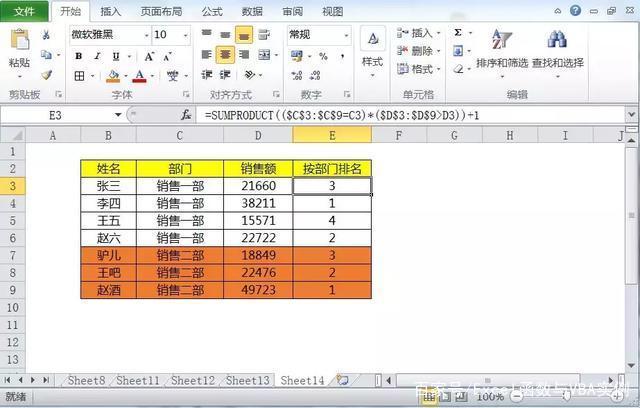
函数=SUMPRODUCT(($C$3:$C$9=C3)*($D$3:$D$9>D3))+1
备注:当需要根据不同部门单独进行排名的时候,rank函数就不起作用了。这个时候需要用到Sumproduct函数来进行操作,通过这个函数将部门和销售额两个条件进行计算。最后面有+1是因为,如果不+1最小的那个值会显示为0,+1可以依次将结果进行调整。
场景2:根据销售额由大到小进行排名,当销售额相同时根据满意度由大到小排名
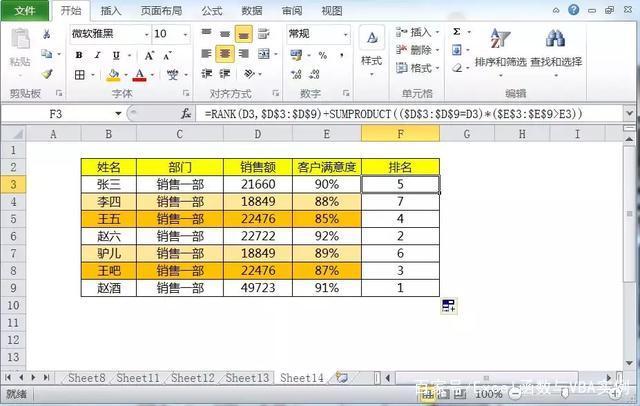
函数=RANK(D3,$D$3:$D$9)+SUMPRODUCT(($D$3:$D$9=D3)*($E$3:$E$9>E3))
备注:从数据中我们可以看到李四和驴儿的销售额是相同的,王五和王吧的销售额是相同的,在销售额相同的情况下我们需要根据客户满意度由高到低进行排名。这里就用到了RANK函数和SUMPRODUCT函数一起操作。
























 938
938

 被折叠的 条评论
为什么被折叠?
被折叠的 条评论
为什么被折叠?








